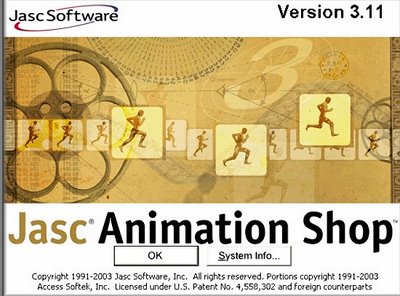
কেমন আছেন সবাই। আশা করি ভাল আছেন। অনেক দিন জিফ এনিমেশনের টিউন করা হয় নাই, করা হয় নাই বললে ভুল হবে আসলে একটা টিউন লিখতে অনেক টাইম লাগে ছবি সহ দিতে গেলে। তাই বিরতি নিতে হয়। আবার আপনাদের মাঝে ফিরে আসলাম আরো একটি অতি সাধারণ পানির ঢেওয়ের জিফ এনিমেশন নিয়ে।
প্রিভিও :

কি কি দরকার :
পেইন্টশপ প্রো বা (ফটোশপে যাদের একটু আইডিয়া আছে মূল কাজটা ফটোশপে দিয়েও করা যাবে)।
এনিমেশনশপ -৩
প্লাগইন :
১। Kiwi
ডাউনলোড লিন্ক
২। Flaming Pear – Flood
ডাউনলোড লিন্ক
প্লাগইনগুলো কপি করে পেইন্টশপ-প্রো প্রগ্রামটি যে ড্রাইভের যে ফোল্ডারে ইনষ্টল করেছেন সেখানে গিয়ে প্লাগইন নামে যে ফোল্ডার আছে সেই ফোল্ডারে পেষ্ট করে দিন।
এনিমেশনের জন্য যে কোনো পছন্দের মিষ্টেড সানসেট ছবি। আমি এখানে টিউটের জন্য যে ছবি নিলাম।

আর কিভাবে মিষ্টেড ছবি করবেন
এইখানে দেখুন
তাহলে চলুন দেখি আজকে প্লাগইন Flaming Pear – Flood ব্যাহার করে কিভাবে সিন্পল পানির ঢেওয়ের জিফ এনিমেশন তৈরী করা যায়।
পেইন্টশপ প্রো ৯ অথবা উপরের ভার্সন খুলুন। নতুন একটা ট্রান্সপারেন্ট ইমেজ খুলুন। মেনুতে গিয়ে ফাইল বাটনে ক্লিক করুন
তারপর নিউতে ক্লিক করলে নিউ ইমেজ পপআপ উইন্ডো আসবে।

পপআপ উইন্ডো আসলে নিচের সেটিংস সেট করে উইন্ডোটি ক্লোজ করে দিন। ৭০০*৫০০ পিক্সেল। এখানে যে সাইজ নেওয়া হয়েছে।

মেনুতে গিয়ে ফাইল বাটনে ক্লিক করুন ড্রপডাউন মেনু থেকে সেভ অপশনে ক্লিক করুন

পপআপ উইন্ডো আসলে ফাইলটির নাম দিন ওয়াটারফল আমি এখানে যেটা দিলাম। সবকিছু ঠিকঠাক করে সেভ বাটনে ক্লিক।

ফোরগ্রাউন্ড কালার সেট করুন : #3c0c10।পেইন্টশপ প্রো এর ডানে মেটেরিয়েলস প্যালেটের Foreground and Stroke properties এ ক্লিক করুন।

মেটেরিয়েল প্রপার্টিজ পপআপ উইন্ডো আসলে HTML এর ঘরে এই কোড #3c0c10 টাইপ করুন ফোরগ্রাউন্ড এই কালারে সেট হবে।

ব্যাকগ্রাউন্ড কালার সেট করুন : #c61c35।
পেইন্টশপ প্রো এর ডানে Background and Fill Properties ক্লিক করুন।

মেটেরিয়েল প্রপার্টিজ পপআপ উইন্ডো আসলে HTML এর ঘরে এই কোড # c61c35 টাইপ করুন ব্যাকগ্রাউন্ড এই কালারে সেট হবে।

যে ট্রান্সপারেন্ট ইমেজ খুলেছিলাম সেটা গ্রাডিয়েন্ট ফীল দ্বারা পূর্ণ করে দিবো। তাই গ্রাডিয়েন্ট ফীল আমাদেরকে তৈরী করে নিতে হবে। কিভাবে গ্রাডিয়েন্ট ফীল তৈরী করবো আসুন দেখে নি >পেইন্টশপ প্রো এর ডানে Material Properties প্যালেট দেখবেন > সেখানে দুটো বর্গাকার বক্স দেখবেন উপরের দিকেরটা Foreground and Stroke properties আর নিচের দিকেরটা Background And Fill Properties।
Background And Fill Properties ক্লিক করুন Material Properties পপআপ উইন্ডো আসবে। গ্রাডিয়েন্ট ট্যাবে ক্লিক করুন > ষ্টাইল অপশনস থেকে Linear বাটনে ক্লিক করুন। Angle এর ঘরে টাইপ করুন ১৪৫, Repeats ঘরে টাইপ করুন : ০, invert ঘরে ক্লিক করুন টিক চিন্হ বসবে। তারপর ওকে তে ক্লিক করে উইন্ডোটি ক্লোজ করে দিন।

টুলবার থেকে Flood Fill Tool সিলেক্ট করুন।

যে ট্রান্সপারেন্ট ইমেজটি খুলেছেন তার উপর মাউস রেখে রাইট ক্লিক করুন, দেখবেন ইমেজটি গ্রাডিয়েন্ট ফীল দ্বারা পূর্ণ হয়েছে।

মেনুবারে গিয়ে > Effects - plugin - °v°kiwi's Oelfilter – Videowand ক্লিক

নিচের সেটিংস সেট করে ওকে করে উইন্ডোটি ক্লোজ করে দিন।


মিষ্টেড সানসেট ছবি খুলুন।

মেনুবারে গিয়ে Edit > Copy


মেনুবারে গিয়ে Edit > paste as new layer


লেয়ারের উপর মাউস রেখে ডাবল ক্লিক করুন।

লেয়ার প্রপার্টিজ উইন্ডো আসবে। নামের পাশে লিখুন সানসেট তারপর ওকে করে উইন্ডোটি ক্লোজ করে দিন।

এই সানসেট লেয়ারের আরো দুইটি কপি তৈরী করুন। সানসেট লেয়ারের উপর মাউস রেখে রাইট ক্লিক করুন পপআপ উইন্ডো আসলে সিলেক্ট করুন ডুপ্লিকেট।

Copy Of Raster 1 নামে নতুন লেয়ার দেখবেন। লেয়ারের উপর মাউস রেখে ডাবল ক্লিক করুন।

লেয়ার প্রপার্টিজ উইন্ডো আসবে। নামের পাশে লিখুন সানসেট -২ তারপর ওকে করে উইন্ডোটি ক্লোজ করে দিন।

সানসেট -২ লেয়ারের উপর মাউস রেখে রাইট ক্লিক করুন পপআপ উইন্ডো আসলে সিলেক্ট করুন ডুপ্লিকেট।

Copy Of Sunset 2 নামে নতুন লেয়ার দেখবেন। লেয়ারের উপর মাউস রেখে ডাবল ক্লিক করুন।

লেয়ার প্রপার্টিজ উইন্ডো আসবে। নামের পাশে লিখুন সানসেট -৩ তারপর ওকে করে উইন্ডোটি ক্লোজ করে দিন।


সানসেট লেয়ার ক্লিক করে সিলেক্ট করুন।

সানসেট -২ এবং সানসেট -৩ লেয়ার হাইড করুন। লেয়ারের চোখের মতো চিন্হে ক্লিক করুন লাল ক্রস চিন্হ বসলে লেয়ারগুলো হাইড হবে।

মেনুবারে গিয়ে effects - Plugin - Flaming Pear – Flood ক্লিক

Flood পপআপ উইন্ডো আসলে চিত্রের মতো সেটিংস সেট করে উইন্ডোটি ক্লোজ করে দিন।

সানসেট -২ লেয়ার ক্লিক করে সিলেক্ট করুন। এই লেয়ারটি ভিজিবল করুন। লেয়ারের চোখের চিন্হে ক্লিক করে লাল ক্রস চিন্হ উঠিয়ে দিন লেয়ারটি আনহাইড হবে।

সানসেট -১ এবং সানসেট -৩ লেয়ার হাইড করুন। লেয়ারের চোখের মতো চিন্হে ক্লিক করুন লাল ক্রস চিন্হ বসলে লেয়ারগুলো হাইড হবে।

মেনুবারে গিয়ে effects - Plugin - Flaming Pear – Flood ক্লিক
Flood পপআপ উইন্ডো আসলে চিত্রের মতো সেটিংস সেট করে উইন্ডোটি ক্লোজ করে দিন।

সানসেট -৩ লেয়ার ক্লিক করে সিলেক্ট করুন। এই লেয়ারটি ভিজিবল করুন। লেয়ারের চোখের চিন্হে ক্লিক করে লাল ক্রস চিন্হ উঠিয়ে দিন লেয়ারটি আনহাইড হবে।

সানসেট -১ এবং সানসেট -২ লেয়ার হাইড করুন। লেয়ারের চোখের মতো চিন্হে ক্লিক করুন লাল ক্রস চিন্হ বসলে লেয়ারগুলো হাইড হবে।

মেনুবারে গিয়ে effects - Plugin - Flaming Pear – Flood ক্লিক
Flood পপআপ উইন্ডো আসলে চিত্রের মতো সেটিংস সেট করে উইন্ডোটি ক্লোজ করে দিন।

সানসেট -১, সানসেট -২ এবং সানসেট -৩ লেয়ারে Plugin - Flaming Pear – Flood ইফেক্ট প্রয়োগ করার পর লেয়ার সানসেট -১ এ ফিরে আসুন ক্লিক করে।

লেয়ার সানসেট -২ এবং সানসেট -৩ হাইড করুন।
মেনুবারে গিয়ে Edit > Copy Merged

এনিমেশন শপ খুলুন।

মেনুবারে গিয়ে Edit>Paste>As New Animation

পেইন্টশপ প্রো তে ফিরে যান। লেয়ার সানসেট -২ ক্লিক করে এক্টিভেট করুন এবং চোখের চিন্হে ক্লিক করে আনহাইড (Visible) করুন।

বাকি লেয়ার সানসেট -১ এবং সানসেট -৩ ক্লোজ রাখুন। চোখের চিন্হে ক্লিক করে হাইড (Invisible) করুন।

মেনুবারে গিয়ে Edit > Copy Merged

এনিমেশন শপে ফিরে যান, মেনুবারে গিয়ে Edit>Paste> After Current Frame


পেইন্টশপ প্রো তে ফিরে যান। লেয়ার সানসেট -৩ ক্লিক করে এক্টিভেট করুন এবং চোখের চিন্হে ক্লিক করে আনহাইড (Visible) করুন।

লেয়ার সানসেট -১ এবং লেয়ার সানসেট -২ ক্লোজ রাখুন। চোখের চিন্হে ক্লিক করে হাইড (Invisible) করুন।

মেনুবারে গিয়ে Edit > Copy Merged

এনিমেশন শপে ফিরে যান, মেনুবারে গিয়ে Edit>Paste> After Current Frame

আসল কাজ শেষ। এবার এনিমেশন প্রিভিও দেখে নিন। View Animation বাটনে ক্লিক করে। আবার ক্লিক করে বন্ধ করে দিন।

ফ্রেম টাইমিং সেট করে নিন >
ফ্রেম-১ এ ক্লিক করে সিলেক্ট করে নিন।

মেনুবারে গিয়ে Edit > Select All

ফ্রেম-১ এর উপর মাউস রেখে রাইট ক্লিক করুন, সেখান থেকে সিলেক্ট করুন Frame Properties ক্লিক অথবা মেনুবারে গিয়ে Animation > Frame Properties ক্লিক

Frame Properties পপআপ উইন্ডো আসবে Display Time এর ঘরে ২৫/৩৫/৪৫/৫০ যে কোনো মান বসিয়ে ওকে তে ক্লিক করে উইন্ডোটি ক্লোজ করে দিন।

এনিমেশন প্রিভিও দেখে নিন। View Animation বাটনে ক্লিক করে

ঠিক হলে জিফ এনিমেশন হিসাবে সেভ করুন। কিভাবে সেভ করবেন
এইখানে দেখুন
আর প্রিভিও তে এক্সট্রা মেটেরিয়েলস যোগ করে করা হয়েছে জিফ এনিমেশনের আউটলুক একটু অন্যরকম করার জন্য।

আমি হাসানাত চৌধুরী। বিশ্বের সর্ববৃহৎ বিজ্ঞান ও প্রযুক্তির সৌশল নেটওয়ার্ক - টেকটিউনস এ আমি 13 বছর 8 মাস যাবৎ যুক্ত আছি। টেকটিউনস আমি এ পর্যন্ত 52 টি টিউন ও 428 টি টিউমেন্ট করেছি। টেকটিউনসে আমার 5 ফলোয়ার আছে এবং আমি টেকটিউনসে 1 টিউনারকে ফলো করি।
অসাধারণ হয়েছে, ভবিষ্যতে এরকম আরও চমৎকার টিউন চাই